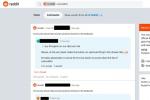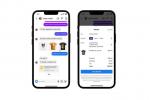כמובן, לפני שניכנס ל"איך" זה כנראה רעיון טוב להתייחס ל"למה". אחרי הכל, מה הביג דיל? סיפורי אינסטגרם עשויים להיראות כמו עוד תכונת כיף ומשחקים של אלפי שנים (או בזבוז זמן, תלוי במי אתה תשאל), אבל זו למעשה דרך מצוינת לחלוק רגעים מהירים ובלתי נכונים שאתה לא רוצה לחיות לנצח על שלך פּרוֹפִיל. זו גם דרך מהנה להראות את האישיות שלך שאולי לא באה לידי ביטוי בפוסטים הרגילים שלך באינסטגרם.
סרטונים מומלצים
גם אם אתה לא מפרסם סיפורים, אתה יכול לראות את העוקבים שלך כדי לגלות עליהם עוד. והתכונה התגלתה כפופולרית למדי: לאחר שנה אחת בלבד, אינסטגרם דיווחה שכן 250 מיליון משתמשים יומיים של סיפורים, לעומת 166 מיליון עבור Snapchat. עסקים אפילו משתמשים ב-Stories כדי לעודד מעורבות: אחד מכל חמישה סיפורים שפרסם מותג מקבל הודעה ישירה מעוקב, ויותר מ
50 אחוז מהחשבונות העסקיים יצר סיפור ביולי 2017.איך לצפות בסיפורי אינסטגרם
לפני שנצלול כיצד ליצור ולפרסם סיפורי אינסטגרם משלך, הבה נסתכל כיצד תוכל לצפות בהם. אם עדיין אין לך חשבון, הורד את אפליקציית אינסטגרם עבור iOS אוֹ דְמוּי אָדָם ו לעשות אחד. בעוד שניתן לצפות בפוסטים ופרופילים באינסטגרם בדפדפן אינטרנט, סיפורים זמינים רק באפליקציית אינסטגרם לנייד.
סיפורים מופיעים בראש הפיד שלך, בקרוסלה של תמונות פרופיל מהאנשים שאתה עוקב אחריהם. בנוסף, בחלק העליון של הכרטיסייה 'חקר' תוכל למצוא סיפורים ציבוריים ממבחר חשבונות פופולריים. טבעת צבעונית מדגישה פרופילים שפרסמו משהו חדש, ואתה יכול פשוט להקיש על אחד כדי לראות את הסיפור. תראה עדכון כרונולוגי של הסרטונים והתמונות שהאדם פרסם במהלך 24 השעות האחרונות. אתה יכול להקיש בצד ימין או שמאל של המסך כדי לעבור קדימה או אחורה, בהתאמה, בין פוסטים בודדים, או להחליק כדי לדלג לסיפור הבא או הקודם. אתה יכול גם ללחוץ על האפשרות "צפה בכל" לבידור מתמשך.


איך לפרסם סיפורים באינסטגרם

אינסטגרם
אם הסיפור שלך ריק כרגע, אתה יכול פשוט להקיש על תמונת הפרופיל שלך בשורת הסיפורים של מסך הבית או מתוך דף הפרופיל שלך והוא יפעיל את המצלמה (אם כבר הוספת פוסט לסטורי שלך, כך תוכל לצפות זה). אתה יכול להוסיף לסיפור שלך בכל עת על ידי הקשה על סמל המצלמה בפינה השמאלית העליונה של מסך הבית. הערה: זה שונה מהמצלמה המשמשת לפוסטים, המופעלת על ידי כפתור בתחתית המסך. מכאן, צלם תמונה או סרטון (או בחר אחד מתוך 24 השעות האחרונות בסרט המצלמה שלך) ופשוט הקש על כפתור "+ הסיפור שלך" כדי להוסיף אותו לסיפור שלך. אתה יכול גם לשמור אותו במכשיר שלך או לשלוח אותו למשתמשים בודדים.
מזל טוב - התחלת סיפור אינסטגרם!
לאחר שפרסמת את הסיפור שלך, תוכל לראות מי צפה בו בתחתית המסך. זה כנראה ייראה משהו כמו "ג'יין איילה ועוד 10", אבל אם תקיש עליו, זה יחשוף רשימה מלאה של כל מי שצפה בסיפור שלך. בחלק העליון של המסך, הסיפור שלך יתחלק לתמונות ממוזערות של כל תמונה או סרטון שמרכיבים אותו. פשוט הקש על תמונה ממוזערת כדי לראות את הנתונים הסטטיסטיים של הצופים לגבי הערך הזה.
סטוריז באינסטגרם נהגו להציג תמונות רק במצב דיוקן (אנכי) - תמונות לרוחב (אופקיות) היו נחתכות, מה יכול לחתוך את הדברים שאתה באמת רוצה שיוצגו (אפילו עם תמונות שצולמו במצב דיוקן, סיפורי אינסטגרם עדיין נחתכים לתוך אוֹתָם). בעדכון האחרון, משתמשים יכולים כעת לפרסם תמונות נוף, עם זאת, תראה שני פסים ריקים בחלק העליון והתחתון. אבל החללים הריקים האלה יכולים לשמש עבור טקסט ומדבקות, אז חשבו עליהם כעל קנבסים ריקים.
וזה מכסה את היסודות!
כיצד לבחור פורמט סטורי באינסטגרם
סיפורי אינסטגרם עוסקים בהרבה יותר משיתוף תמונות פשוטות, וזה מתחיל בפורמט. כאשר אתה פותח את מצלמת הסיפורים, אתה יכול לבחור פורמט הקלטה אחר על ידי החלקה בין האפשרויות ליד התחתית של המסך, מתחת ללחצן הצמצם.




- נוֹרמָלִי הוא תמונה או סרטון רגיל, כמו הסוג שאתה מצלם עם אפליקציית ברירת המחדל של המצלמה של הטלפון שלך. הקש על הלחצן כדי לצלם תמונה, או החזק אותו כדי להקליט סרטון באורך של עד 15 שניות.
- בּוּמֵרַנְג הוא סרטון בלולאה בסגנון GIF שמתנגן קדימה ואחורה שוב ושוב. יש לך רק כמה שניות עם זה, אבל אם תזמן אותו נכון, זו דרך יצירתית ללכוד רגעים מהנים.
- הרצה אחורה הוא בדיוק כמו סרטון רגיל, רק שהוא מופעל הפוך.
- ידיים חופשיות היא דרך נוספת לצלם סרטון של 15 שניות, רק שאתה לא צריך ללחוץ על הכפתור כדי לעשות זאת. פשוט הקש עליו פעם אחת, והמצלמה ממשיכה להתגלגל עד שנגמר הזמן (או שתבחר לעצור אותה).
איך לעלות לשידור חי בסטוריז באינסטגרם
 הפורמט היחיד שהשארנו מחוץ לרשימה לעיל הוא "חי". ההופעה לשידור חי באינסטגרם היא פשוטה להפליא. פשוט החלק שמאלה לאפשרות "חי" והקש על "התחל וידאו חי" ותתחיל לשדר את עצמך לעולם - או לפחות לעוקבים שלך.
הפורמט היחיד שהשארנו מחוץ לרשימה לעיל הוא "חי". ההופעה לשידור חי באינסטגרם היא פשוטה להפליא. פשוט החלק שמאלה לאפשרות "חי" והקש על "התחל וידאו חי" ותתחיל לשדר את עצמך לעולם - או לפחות לעוקבים שלך.
בדרך כלל, חלק מהעוקבים שלך יקבלו הודעה כשאתה עובר לשידור חי (ייתכן שראית את ההתראות האלה בעצמך כשאנשים שאתה עוקב אחריהם התחילו שידורים חיים). ניתן לכבות התראות אם אתה מעדיף לא ליידע אף אחד, אבל זה בדרך כלל רעיון טוב להתריע בפני אנשים על שידור חי שכן, אתה יודע, זה לחיות.
גם חשבונות עסקיים וגם חשבונות אישיים יכולים לעלות לאוויר, ובמהלך השידור, הצופים יכולים לשלוח תגובות ולהשאיר תגובות (אלא אם תשבית את האפשרות הזו). זה הופך שידור חי לכלי נהדר להתחבר בזמן אמת עם העוקבים שלך.
אינסטגרם גם מאפשרת לך לשמור את השידורים החיים שלך כקובץ וידאו בצילום המצלמה שלך, אך תגובות ותגובות לא יישמרו איתו. במשך 24 השעות הקרובות, שידור שמור - כמו כל תמונה או סרטון אחר בסרט המצלמה שלך - יהיה זמין להוספה חזרה לסטורי שלך.
איך לשפר את סיפורי האינסטגרם שלך עם פילטרים, מדבקות, שרבוטים וטקסט
לאחר שצילמת תמונה או סרטון, תוכל להחליק שמאלה או ימינה כדי לעבור בין מגוון מסננים - שכבות שמשנות את הצבע והניגודיות של התמונות והקליפים שלך באינסטגרם. לא תמצאו כאן את חבילת המסננים וההתאמות המלאות של אינסטגרם הזמינות בפוסטים רגילים, אבל יש לכם כמה אפשרויות בסיסיות שונות, כולל שחור-לבן.
המקום שבו אתה יכול להשתגע קצת יותר הוא עם טֶקסט, עֵט, ו מַדבֵּקָה כלים שנמצאים בפינה הימנית העליונה. טקסט די מובן מאליו, אבל יש כמה דרכים יצירתיות להשתמש בו. אתה יכול להוסיף כמה שכבות טקסט שונות שתרצה, כולן בצבעים שונים. כאשר כלי הטקסט פעיל, אתה יכול להקיש על כפתור "A" במרכז העליון של המסך כדי להוסיף גם צבע רקע.
ניתן להשתמש בכלי העט כדי לשרבט באצבעותיך, וקיימים מספר סוגי עטים שונים שלכל אחד מהם יש אפקט משלו. בצד שמאל של המסך יש מחוון גודל שמתאים את עובי משיכות העט שלך, ובחלק העליון יש מַחַק כלי שיכול להיפטר מכל טעויות שאתה עושה (תוכל גם להקיש על "בטל" כדי להסיר את מכת העט האחרונה שלך). כל משיכות העט יופיעו מאחורי כל טקסט, כך שזו יכולה להיות גם דרך טובה להדגיש את הטקסט שהוספת לסיפור שלך.
לחלופין, אתה יכול להשתמש בכלי העט כדי לכסות במהירות את כל התמונה בצבע אחיד. בחר את הצבע המועדף עליך והקש והחזק בכל מקום בתמונה. בקרוב תראה הבזק, וכשתרים את האצבע, המסך יתמלא בצבע הזה. כעת תוכל להשתמש במחק כדי לחשוף אזורים ספציפיים בתמונה.





לאינסטגרם יש כלי מדבקה רב עוצמה המאפשר לך להדביק אייקונים לתמונות. ישנן מספר קטגוריות לבחירה, כולל מיקום, טמפרטורה נוכחית, שעה ויום - וכן שפע של מדבקות סטטיות כיפיות ומטופשות כמו אבטיחים מחייכים וכמובן האוסף המלא של אימוג'י. הערה: תיוג סיפור עם המיקום שלך עשוי גם להוסיף אותו לסיפור הציבורי של אותו אזור, ניתן לצפייה מהכרטיסייה חקור, כך שכל מי שמסביבך יוכל לראות אותו, בתנאי שהחשבון שלך לא מוגדר ל פְּרָטִי.



אבל אם האפשרויות לעיל לא מספיקות לך, אתה יכול אפילו ליצור מדבקת סלפי מותאמת אישית כדי לעטר את הסיפורים שלך עם הפנים שלך. תן חותמת אישור מחייכת לאטה הבוקר שלך או חשף את הגועל שלך בתנועת שעות העומס (אם אתה נוסע, כמובן; אל תצמד ותנהג). כדי להתחיל, פתח את תפריט המדבקות והקש על סמל המצלמה משמאל לסמל #סולמית מַדבֵּקָה. מסגרת את הפנים שלך בחלון שמופיע וצלם תמונה. אתה יכול להקיש על המדבקה שהתקבלה כדי לעבור מקו מתאר לבן קשיח לאפקט קצה מטושטש.
ניתן להוסיף כל אחד מהרכיבים האלה גם לתמונות וגם לסרטונים, אבל סרטונים מקבלים יכולת מיוחדת אחת: אתה יכול "להצמיד" אלמנט ל לנעול אותו לאובייקט בתוך המסגרת, כך שהוא יישאר אוטומטית באותו מיקום יחסי כמו שהמצלמה מחליקה ו מהלכים. פשוט הקש והחזק על אלמנט כדי להצמיד אותו למקומו. אתה יכול לשנות את המיקום בכל עת. זוהי דרך מצוינת לזהות אנשים שונים בסרטון על ידי הצמדת שמות המשתמש שלהם על החזה שלהם כמו תגי שם.
אין לך תמונה לשתף? החדש מצב הקלדה מאפשר לך לפרסם סיפורים באמצעות יצירת טקסטים ורקעים, הממוקמים בתפריט הגלילה התחתון הזה בתוך Stories לצד אפשרויות כמו חי, רגיל ובומרנג. עם מצב סוג, אתה יכול לעדכן את העוקבים שלך על הפעילויות או מצב הרוח שלך, גם כשאין תמונה לשיתוף.

כיצד להשתמש במסנני פנים בסיפורי אינסטגרם
מסנני פניםהם בעצם זהים ל עדשות Snapchat - הם מצנפות דיגיטליות, אפים של בעלי חיים, כובעים ואביזרים אחרים שמונחים על פניכם הודות לקסם של בינה מלאכותית וזיהוי פנים. מסנני פנים מסוימים הם סטטיים יחסית, כאשר אחרים ממש יתנפצו כאשר אתה, נגיד, פותח את הפה שלך, או מהנהן בראש. אינסטגרם גם אוהבת לשמור על טריות אלה על ידי שחרור מסננים חדשים מדי פעם.


שלא כמו מסנני הצבע וכלי העט והמדבקה, אתה יכול לצפות בתצוגה מקדימה ולבחור מסנן פנים לפני שאתה מצלם תמונה או סרטון. פשוט הקש על סמל הפנים הקטן בפינה השמאלית התחתונה של המסך. (טיפ: אם הפנים שלך לא מופיעות בחלון, הקש על הלחצן עם שני חיצים מעגליים - זה יעבור בין המצלמה הקדמית והאחורית.)
כיצד להוסיף תגיות והאשטאגים לסיפורי אינסטגרם
כדי לתייג אנשים בסיפורי אינסטגרם, הקש על כפתור הטקסט, הקלד את @ סמל במקלדת הטלפון שלך, ולאחר מכן פשוט הקלד את שם המשתמש של האדם. משתמשים מוצעים יופיעו כאשר תתחיל להקליד; כשהנכון מופיע, פשוט הקש על תמונת הפרופיל שלו. מי שתתייג יקבל הודעה על כך שהוא התווסף לסטורי שלך.
הוספת האשטאג היא אפילו קלה יותר. הקש על מדבקות לחצן ולאחר מכן הקש סולמית, או פשוט הקלד hashtag באמצעות כלי הטקסט. בדומה לפוסטים, תגי משתמשים והאשטאג משמשים כקישורים בסטוריז שלך, עליהם הצופים יכולים להקיש. משתמשי אינסטגרם עם מספר חשבונות משתמשים בזה לעתים קרובות כדי להניע תנועה לחשבונות האחרים שלהם.


כיצד למחוק מדבקות וטקסט מסיפורי אינסטגרם
לא מרוצה ממיקום המדבקה שלך? אל דאגה - די קל לזרז אותם מתמונות וסרטונים. הקש והחזק את המדבקה או הטקסט שברצונך למחוק וגרור אותו לסמל האשפה במרכז התחתון של המסך. זה יכול להיות קצת מבלבל בהתחלה, מכיוון שסמל האשפה לא מופיע עד שמתחילים לגרור משהו.

כיצד לשמור, לשתף ולהשיב לסיפורי אינסטגרם
סיפורים מאוחסנים כעת באופן אוטומטי, כך שלמרות שהם נעלמים לאחר 24 שעות, אתה יכול לחזור בקלות. פשוט הקש על תמונת הפרופיל שלך בפינה השמאלית התחתונה, לחץ על סמל הארכיון בחלק העליון (שעון עם חץ נגד כיוון השעון), ובחר סיפור.
אתה יכול גם ליצור הדגשה של סיפורים. הדגשים מוצגים לצמיתות בדף הפרופיל שלך, והם יכולים להיות אוסף של סיפורים מרגע מסוים, כמו חתונה, קונצרט או כל מה שחשוב לך.
אתה יכול גם להקיש על תמונת הפרופיל שלך בסרגל הסיפורים בחלק העליון כדי להעלות את הסיפור שלך, ואז הקש על הלחצן "..." בפינה השמאלית התחתונה של מסך והקש על "שמור". אינסטגרם נותנת לך שתי אפשרויות כיצד לשמור סיפורים: אתה יכול לשמור תמונה או סרטון בודד, או שאתה יכול לשמור את כולו כַּתָבָה. אם תשמור את הסיפור כולו, אינסטגרם תעבד אותו לסרטון לפני שתפיל אותו לתוך המצלמה שלך.
סביר להניח שלא תמיד תרצו לשמור את הסיפור המלא שלכם, אבל זו תכונה נהדרת במיוחד כשאתם נוסעים כדי לנהל יומן חזותי של ההרפתקה שלכם. הוסף לסיפור שלך לאורך כל היום ושמור אותו כל לילה לתיעוד יום-יום שסוקר שנים בהמשך הדרך.
אתה יכול גם לשתף תמונה או סרטון מהסיפור שלך כפוסט באינסטגרם. שוב, הקש על כפתור "..." ובחר - המתן לזה - "שתף כפוסט". פעולה זו תטען את התמונה או הסרטון לתוך חלון הפוסטים הרגיל של אינסטגרם, שבו אתה יכול לערוך אותו כמו כל פוסט אחר לפני שתשתף אותו עם שלך הזנה.
אתה יכול לשמור ולשתף רק את הסיפורים שלך, אבל אתה יכול להשיב לאלו של משתמשים אחרים. בעת צפייה בסיפור, פשוט הקש על השדה "כתוב הודעה" בתחתית המסך כדי לשלוח הודעה פרטית לאותו משתמש. קלי קלות. רוצה לשלוח משהו ויזואלי יותר? אתה יכול גם לשלוח תמונה או סרטון כתשובה.


שנה מי יכול לראות ולהשיב לסטורי שלך באינסטגרם
אם אתה מעדיף שחלק מהאנשים לא יראו את הסיפורים שלך, זו לא בעיה. כשתהיה מוכן לפרסם את הסיפור שלך, עבור לתצוגת המצלמה והקש על הגדרות לַחְצָן. משם, הקש הסתר סיפור מאתובחר את המשתמשים שברצונך לחסום. אתה יכול גם לבחור לאפשר תשובות מכולם, רק מהעוקבים שלך, או לכבות אותן לחלוטין. אתה יכול לשנות הגדרות אלה בכל עת, גם לאחר פרסום סיפור, על ידי הקשה על כפתור "...". אתה יכול גם לגשת להגדרות הסיפור מאזור ההגדרות הראשי, אליו ניתן לגשת מדף הפרופיל שלך.
למידע נוסף, בדוק את כללי שלנו טיפים וטריקים כיצד להשתמש באינסטגרם.
המלצות עורכים
- אינסטגרם תאפשר בקרוב ליוצרים ליצור NFTs ולמכור אותם למעריצים
- YouTube מוציא ידיות. הנה מה שאתה צריך לדעת
- Snapchat+ מאפשר לך כעת להתאים אישית מתי יפוג התוקף של Snaps on Stories
- תתכוננו: יכולות להיות מודעות נוספות בעתיד של אינסטגרם
- מתי הזמן הטוב ביותר לפרסם באינסטגרם?